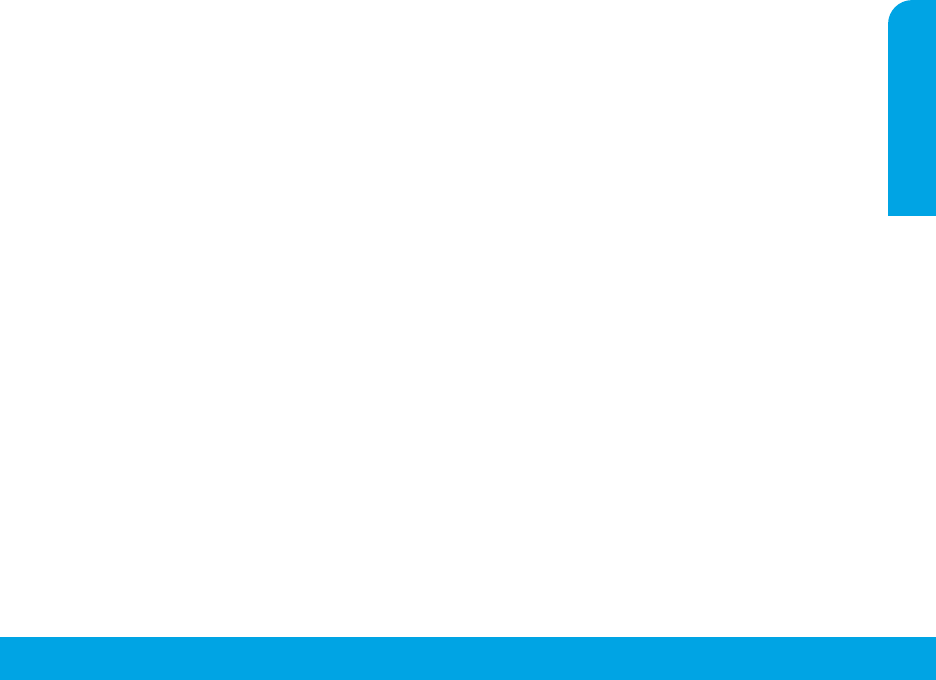-
was bedeuten die ganzen bedien knöpfe auf meinem drucker 3700 Eingereicht am 14-3-2022 21:14
Antworten Frage melden -
Hallo,
Antworten Frage melden
ich habe den Drucker vor wenigen Tagen in Betrieb genommen. Beim Kopieren eines Papierfotos, das natürlich kleiner ist als DIN A4 tritt folgendes Phänomen auf: Auf der Kopie befindet sich außer dem Foto noch eine große, schwarz bedruckte Fläche.Wieso geschieht das und was kann ich tun? Eingereicht am 23-1-2022 14:46-
Das möchte ich auch gern wissen. Beantwortet 23-9-2022 10:24
Finden Sie diese Antwort hilfreich? Antwort melden
-
-
Der Drucker reagiert plötzlich nicht, meldet Fehler beim Drucken Eingereicht am 3-12-2021 15:40
Antworten Frage melden -
kann mails vom PC nicht ausdrucken. Meldung : Druckerfehler Eingereicht am 19-3-2021 13:11
Antworten Frage melden -
Bei Netz Herstellung soll die wi fi Lampe blincken oder immer leuchten Eingereicht am 5-7-2020 09:49
Antworten Frage melden -
Ich weiß nicht, wie ich die tinten-
Antworten Frage melden
patronen wechseln muss, möchte nichts abbrechen Eingereicht am 11-3-2020 20:51 -
ich möchte einen Brief einscannen, muss ich da am drucker was umstellen...??
Antworten Frage melden
Eingereicht am 26-2-2020 22:49 -
Sollte ich meinen Drucker nach dem Drucken immer ausschalten ? oder kann ich ihn immer anlassen ? Eingereicht am 8-1-2020 16:23
Antworten Frage melden -
mein hp druckt immer die selbe seite stecker gezogen hilft nicht was tun Eingereicht am 7-1-2020 15:24
Antworten Frage melden -
habe den drucker mühelos auf dem laptop installiert, aber mit dem PC noch kein Erfolg Eingereicht am 17-10-2019 14:02
Antworten Frage melden -
Trotz Anschluss an Internet und Anschluss des Druckers erscheint Falschmitteilung: Offline Eingereicht am 7-10-2019 13:20
Antworten Frage melden -
Wie kann ich beim HP deskjet 3700 en Farbdruck wieder einstellen. Hatte letztens die Graustufen eingestellt und komme jetzt nicht mehr in den Farbdruck rein.
Antworten Frage melden
Eingereicht am 18-2-2019 11:32 -
Wie kann ich beim Drucken die Schrift vergrößern ? Eingereicht am 11-1-2019 16:54
Antworten Frage melden -
nach Druckpause von 10 Monaten druckt er nicht trotz neuer Patronen Eingereicht am 19-10-2018 17:56
Antworten Frage melden -
Adressen auf Briefumschläge schreiben.Wie muss ich das Kuvert einlegen ? Eingereicht am 9-9-2018 18:29
Antworten Frage melden -
wie kann ich das drucken abbrechen und neu starten Eingereicht am 19-6-2018 21:07
Antworten Frage melden -
gerät zieht papier nicht ein zum scannen. für rasche hilfe bin ich sehr dankbar. Eingereicht am 27-1-2018 22:52
Antworten Frage melden -
Ich habe bisher mit dem gerät nur gedruckt und möchte gern etwas scannen. Wo muss ich die zu scannende Seite einlegen?
Antworten Frage melden
Eingereicht am 26-8-2017 12:33-
Vorne oberhalb einschieben . Beantwortet 29-6-2020 18:31
Finden Sie diese Antwort hilfreich? Antwort melden
-